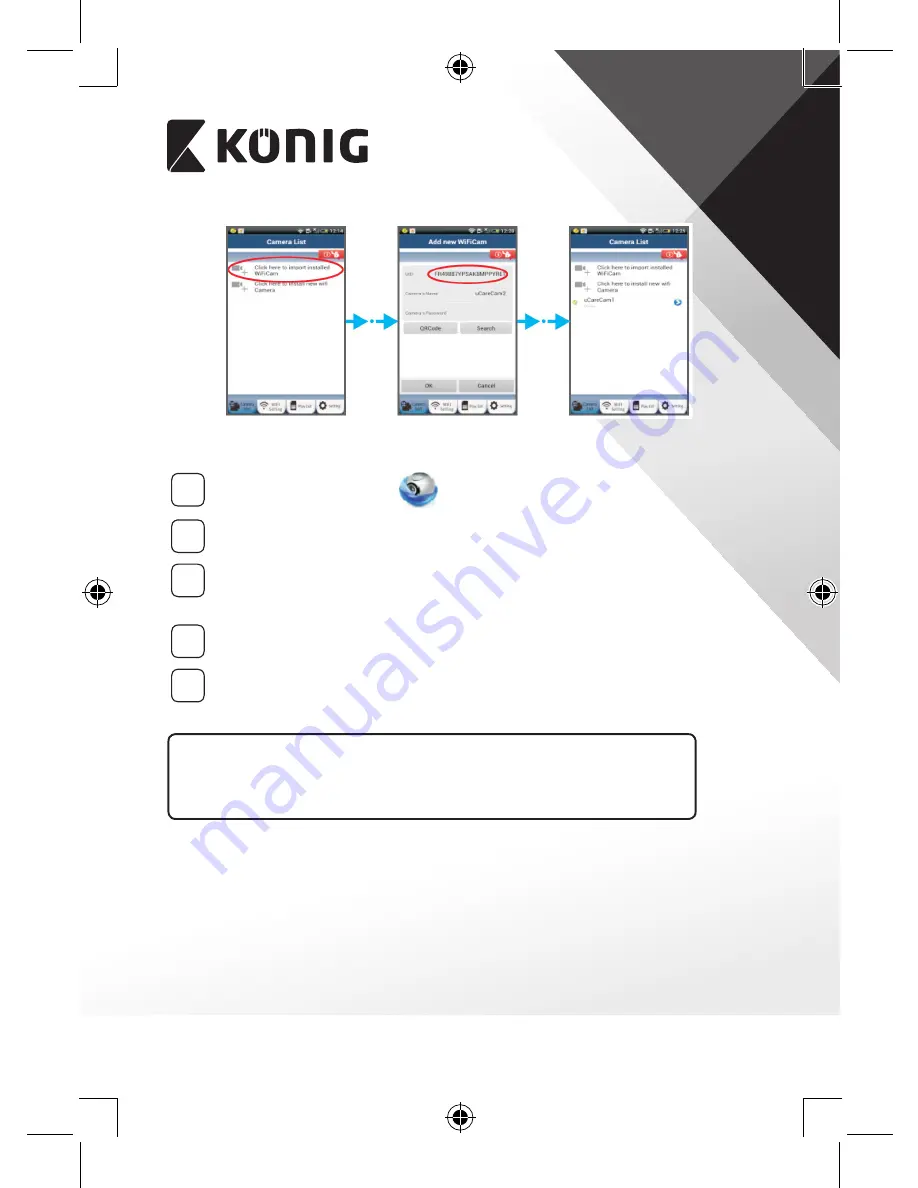
NEDERLANDS
45
Afbeelding 16
Afbeelding 17
Afbeelding 18
APPLE
5
Open de uCare Cam-app.
6
Selecteer in het venster Cameralijst het +-symbool aan de
rechterbovenkant van het scherm.
7
Selecteer de optie “Scan camera QR code”.
Opmerking: u moet een QR-codescanner geïnstalleerd hebben op
uw apparaat.
8
Scan de QR-code die u op de achterkant van de IP-camera aantreft.
9
De UID (Unique ID Code) verschijnt na het scannen van de QR-code.
Voer een persoonlijke cameranaam in en kies voor “DONE” aan de
rechterbovenkant van het scherm.
Zie voor meer informatie over de app, de IP‑camera en de FAQ de
VOLLEDIGE handleiding (alleen in het Engels), op de CD die geleverd
wordt met dit product.
Summary of Contents for SAS-IPCAM110B
Page 149: ...149 9 13 IP 14 11 13 12 14 IP Wi Fi 1 DC DC IP LED IP 15...
Page 179: ...179 2 uCare Cam 0000 admin 0000 1 IP IP 1 IP IP 15 2 15...
Page 180: ...180 3 IP WPS 10 IP ANDROID Apple 8 IP Wi Fi 4 uCare Cam 1 5 6 2 3 4 0000 7 5 uCare Cam 6...
Page 184: ...184 9 13 14 11 13 12 14 IP Wi Fi 1 IP IP 15...
Page 186: ...186 4 17 18 16 17 18 APPLE 5 uCare Cam 6 7 Scan camera QR code QR 8 QR IP 9 QR UID DONE IP CD...
Page 257: ...257 iOS uCare Cam Apple App Store 2 uCare Cam 0000 admin 0000 1 1 LED 15 2 LED 15...
Page 262: ...262 9 13 14 11 13 12 14 Wi Fi...
















































